OS X 10.10 Yosemite以降のmacOSではOS X 10.9 Mavericksと比較してユーザ名の管理画面が少し変更されています。詳細は以下から。
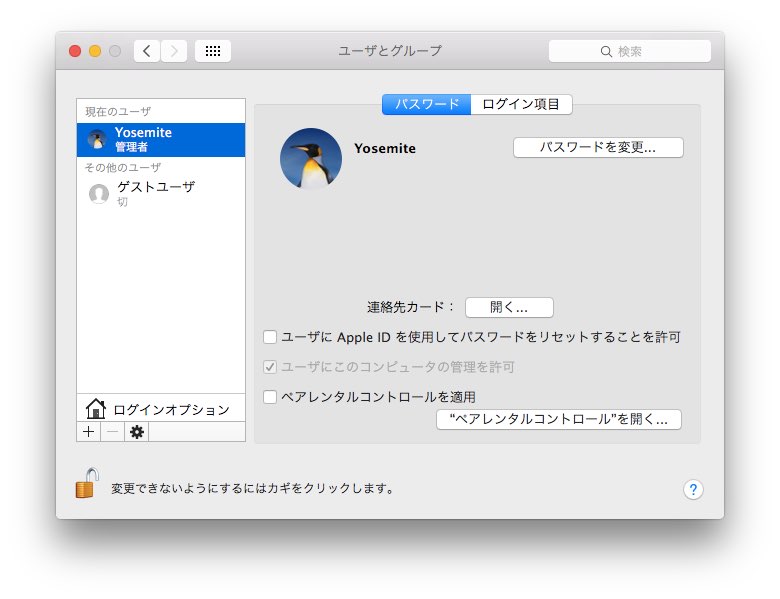
OS X 10.10 Yosemiteでは、OS X 10.9 Mavericksまでのシステム環境設定アプリにあった「ユーザーとグループ]」設定画面の「フルネーム」と「Apple ID」の設定項目が無くなっており、一見してこの画面からはユーザー名を変更できなくなっていますが、OS X 10.10 Yosemite以降のOS X/macOS 10.14 Mojaveでは以下の方法で変更できます。
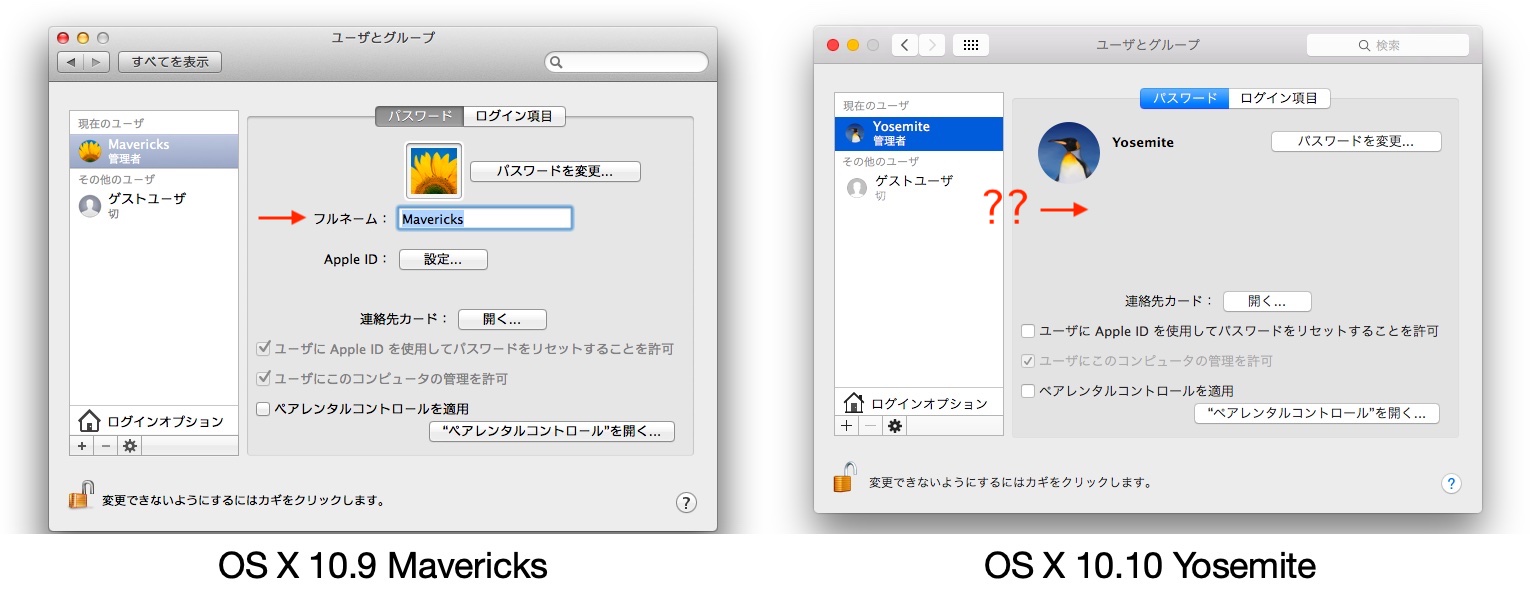
macOSのユーザー名・変更方法
ユーザー名を変更方法は、まずOS X 10.9 Mavericks同様にシステム環境設定アプリを開き、左下の鍵マークからパスワードを入力してロックを外して、ユーザ名を右クリックし「詳細オプション…」をクリック。
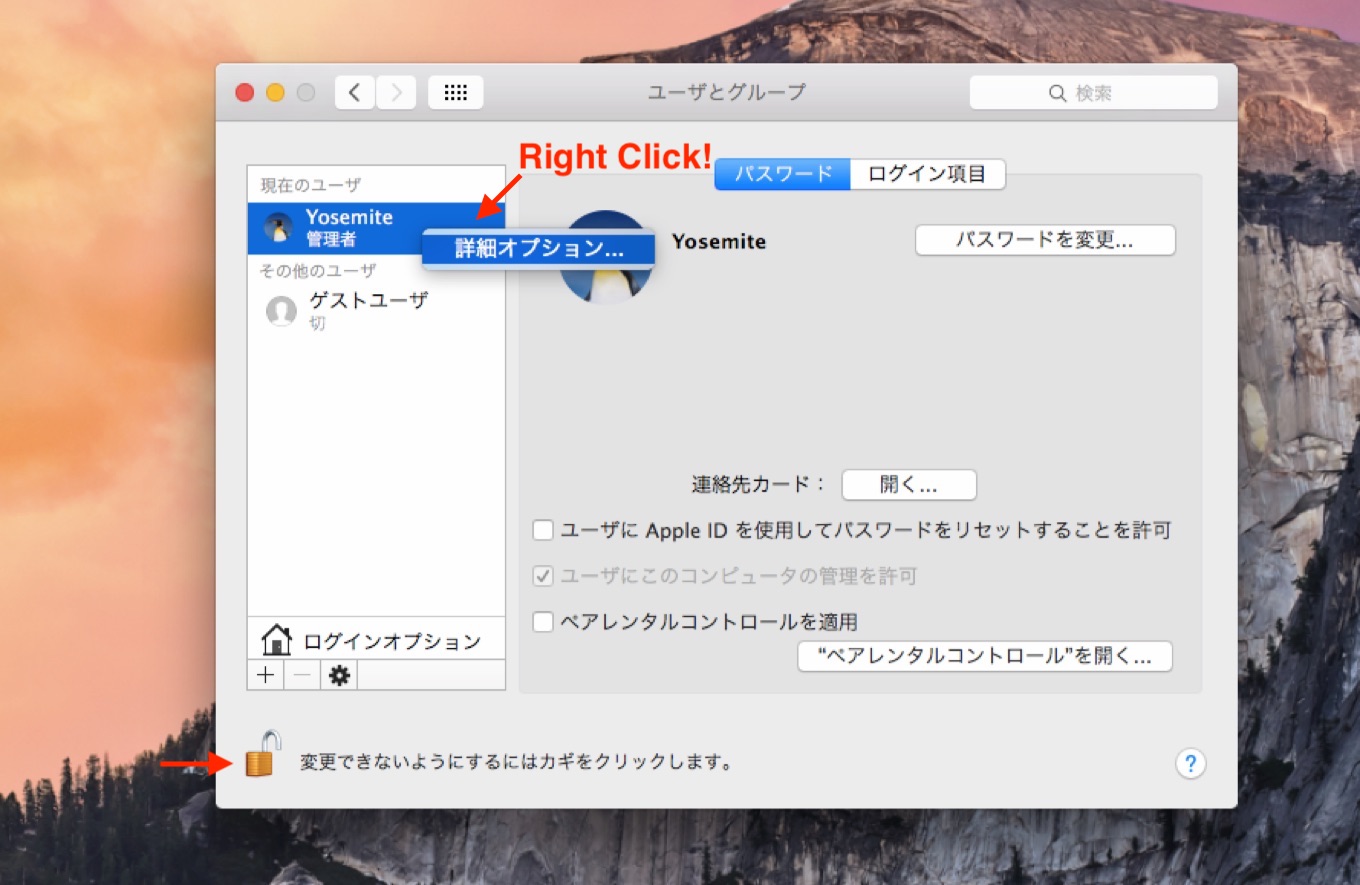
「詳細オプション」を開くと、フルネーム(スクリーンネーム)と紐付けされたApple IDの変更設定表示されるので、ここでmacOSのユーザー名やApple IDの変更が可能です。
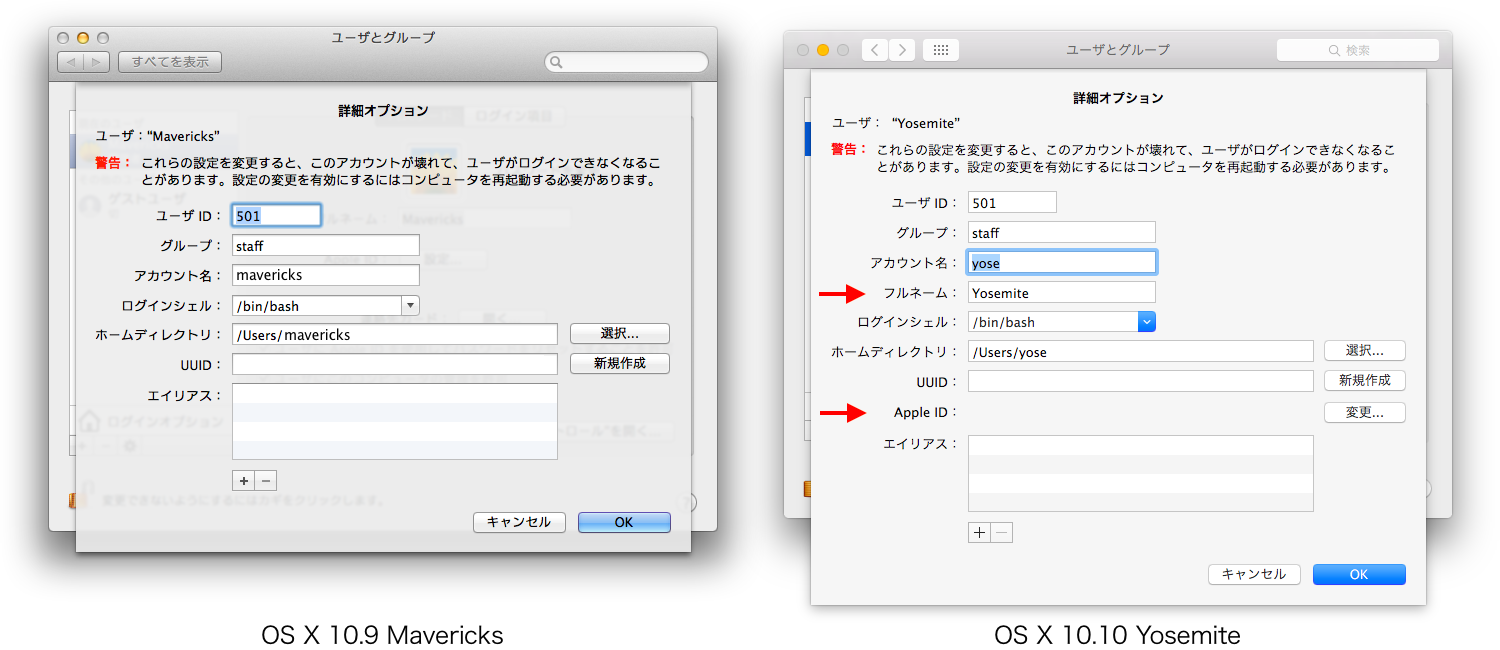

コメント
名前変えれた。右クリックはわからんかった。どうもありがとう。
Mac BookをセットアップするときにApple ID入れたら自動でフルネームが本名(漢字4文字)に。w
ログインするたびに本名を晒されるんじゃつらいと思って、やっとこのサイトで解決策見つかりました。どうもありがとうございました。感謝です。
たすかりました。ありがとう。
Yeah great advice, – it works!